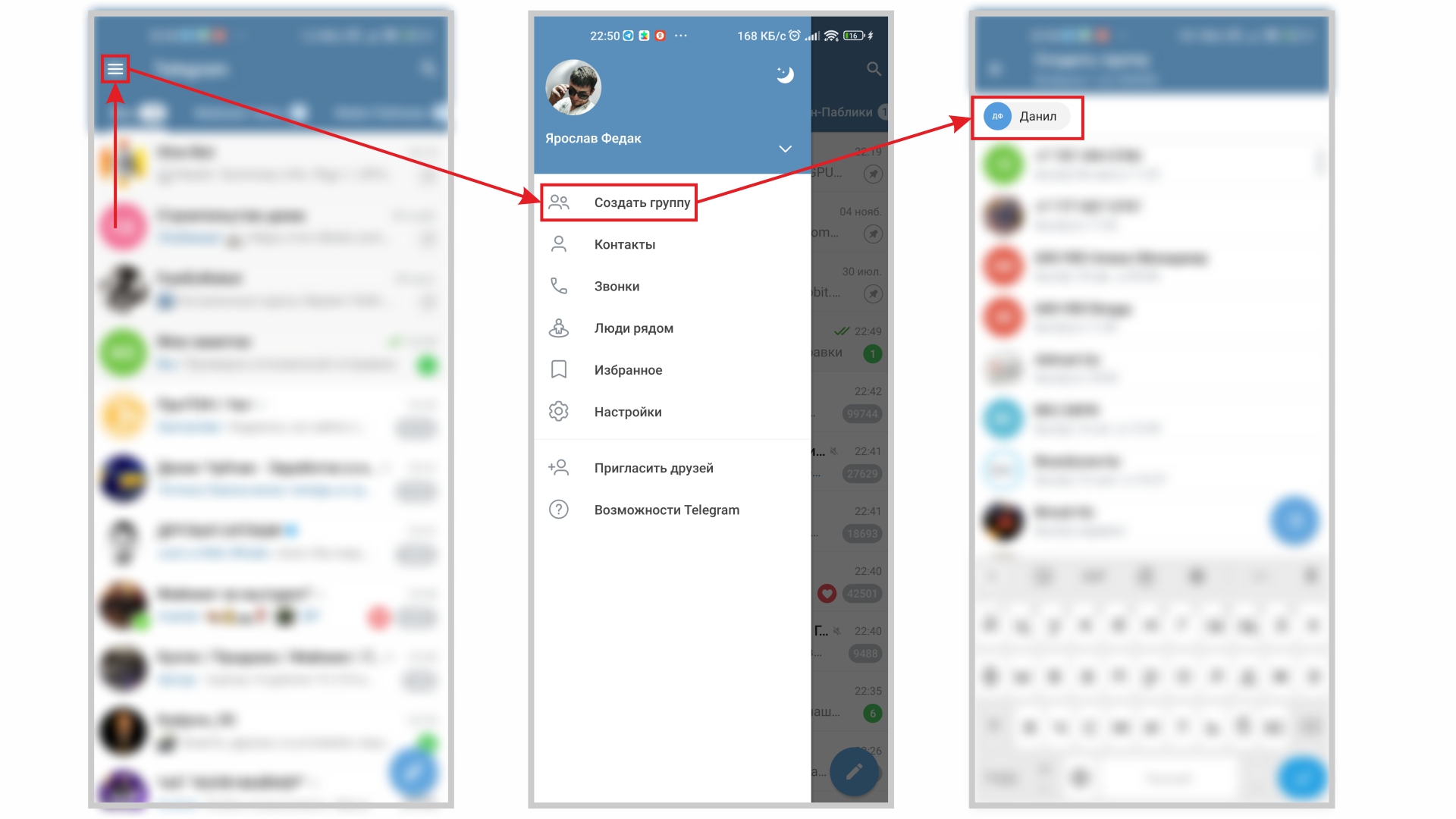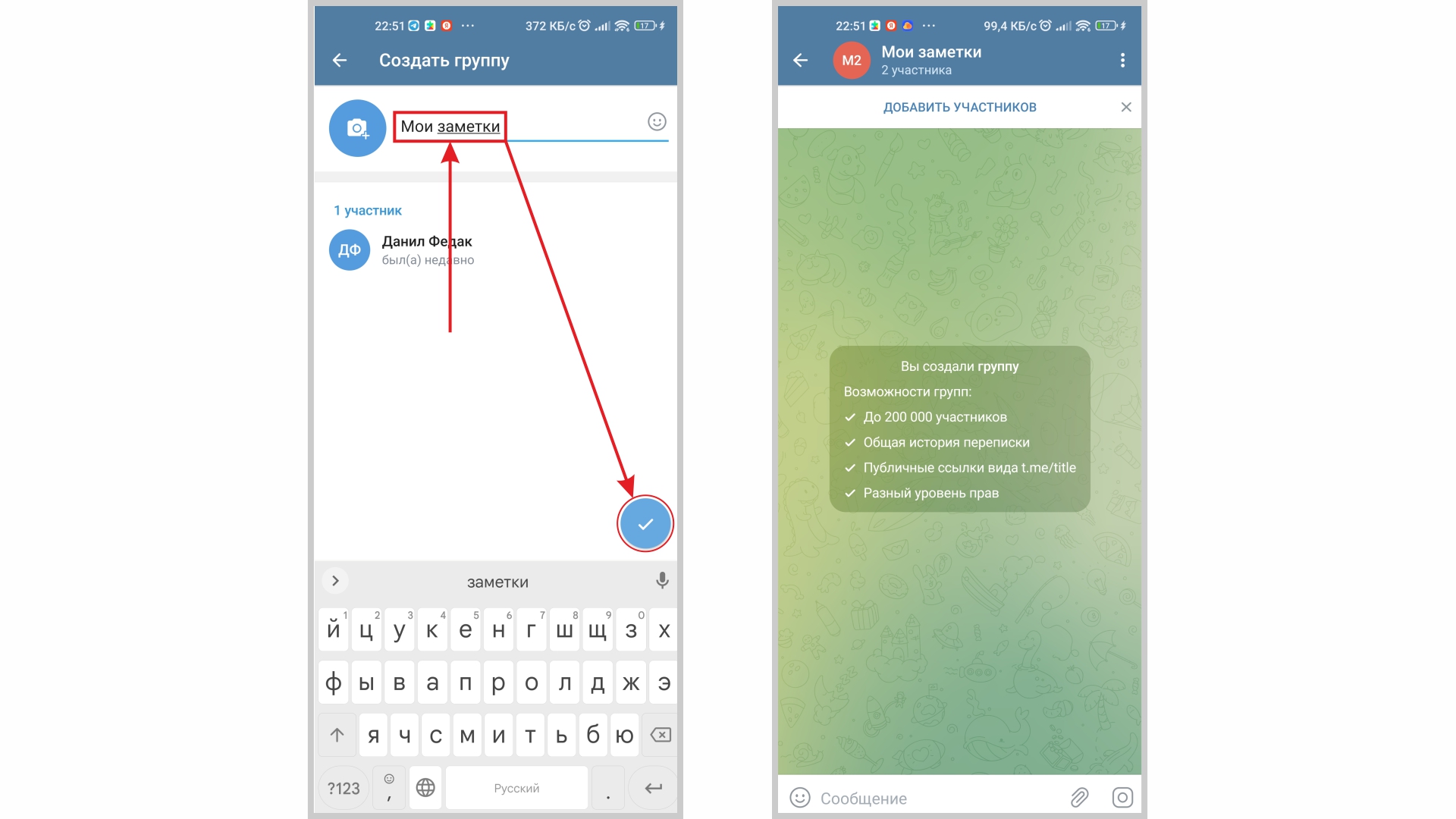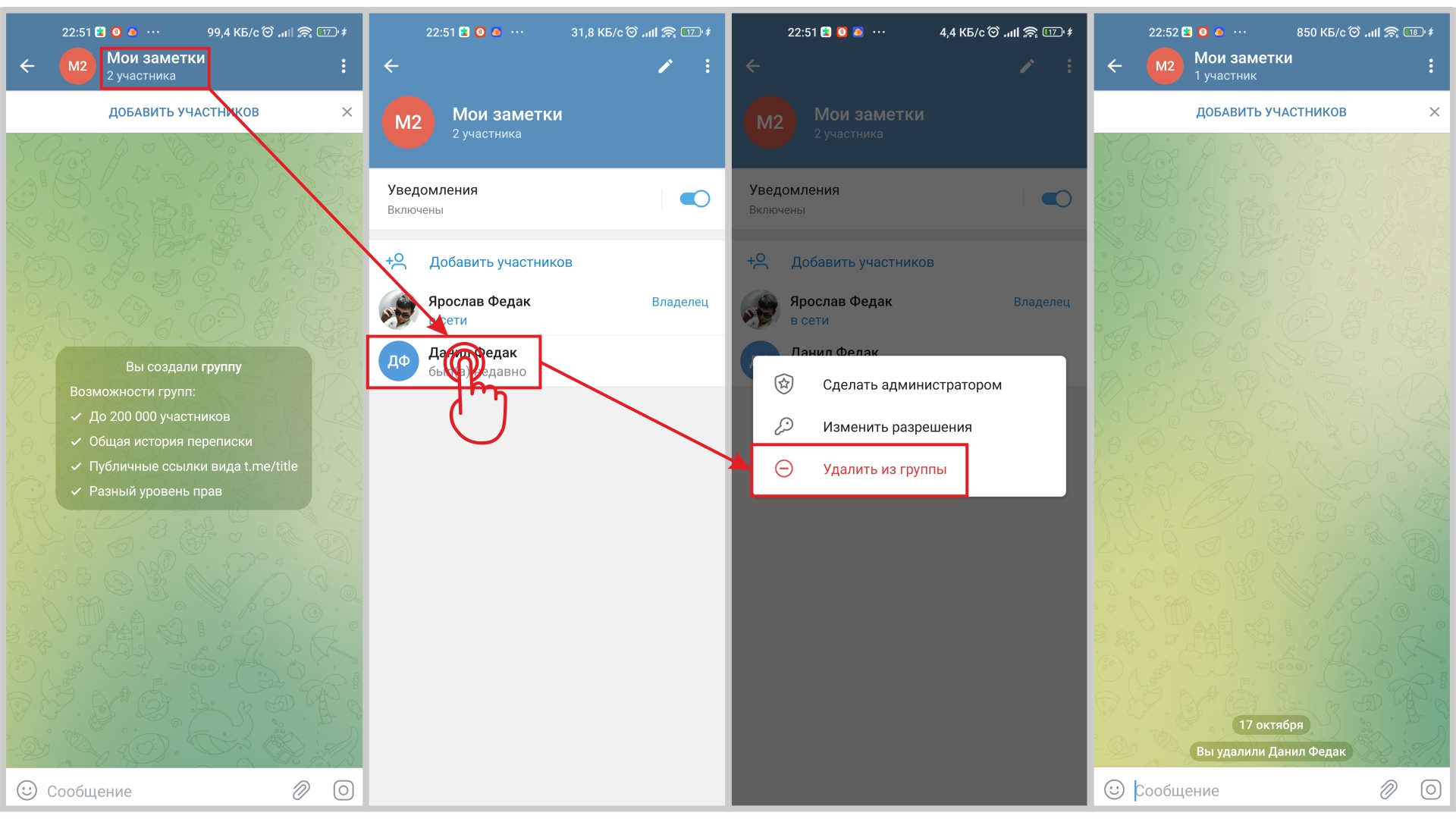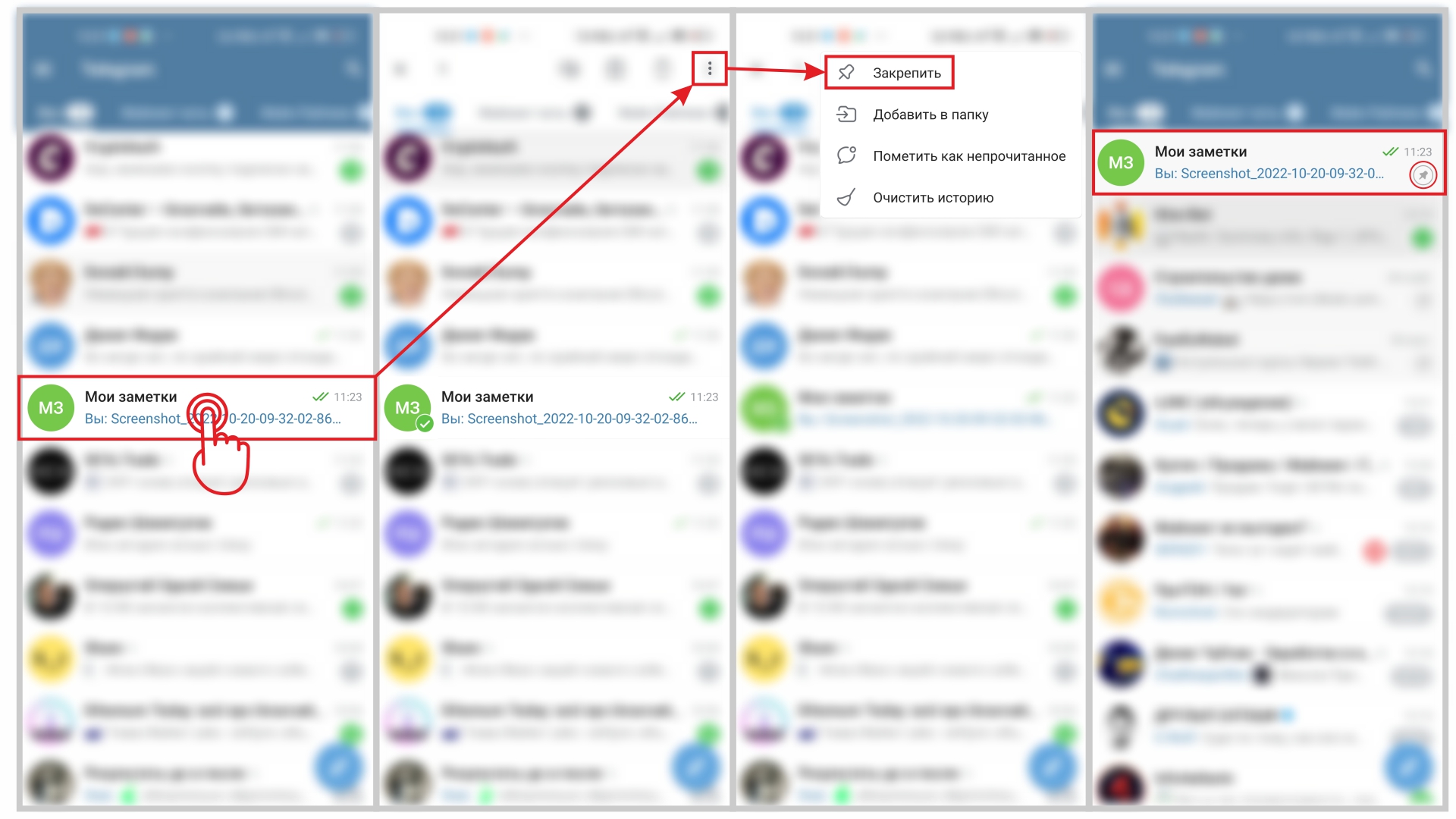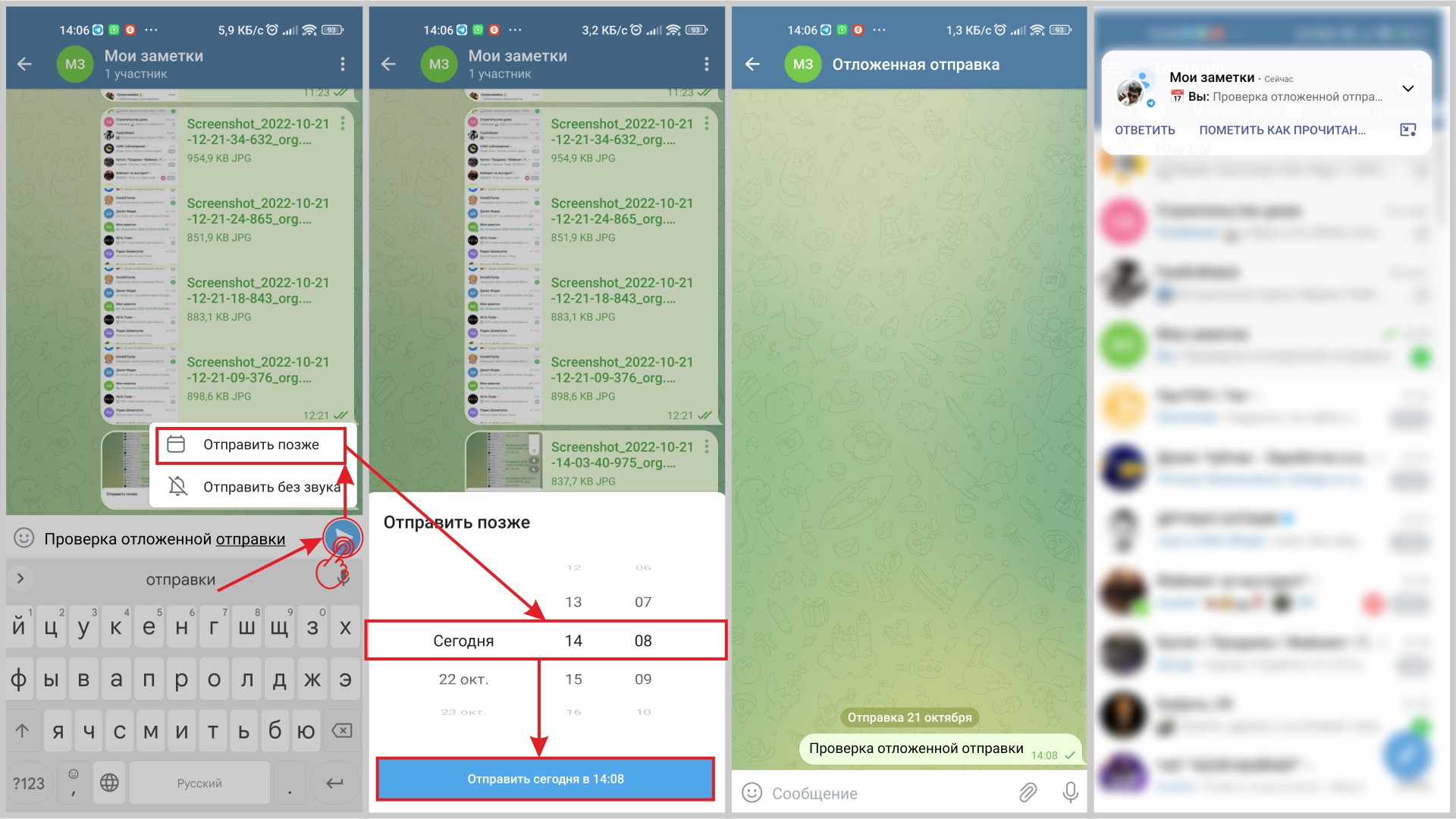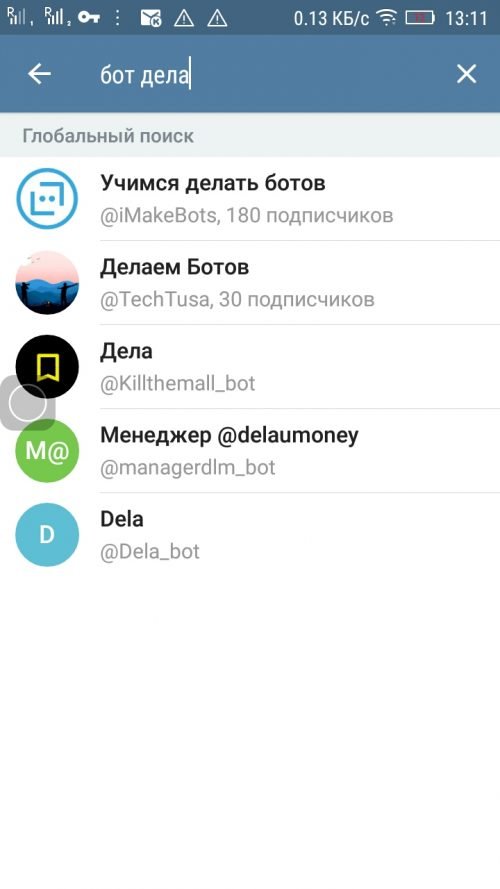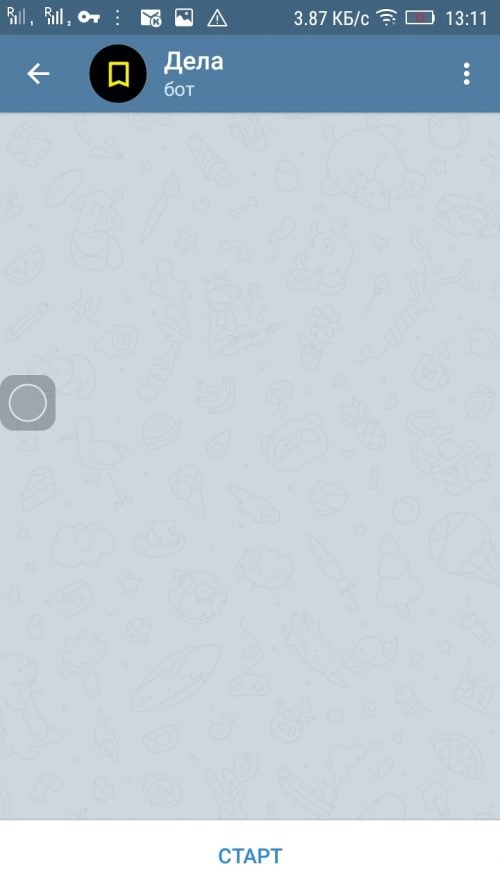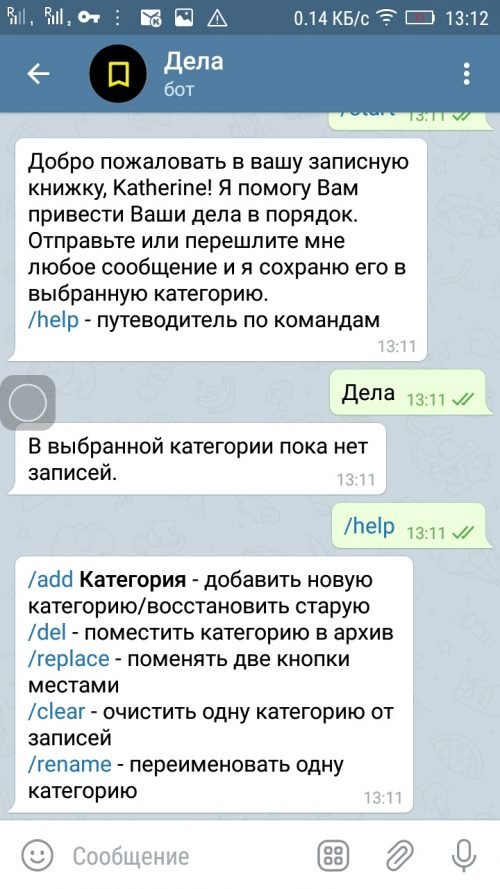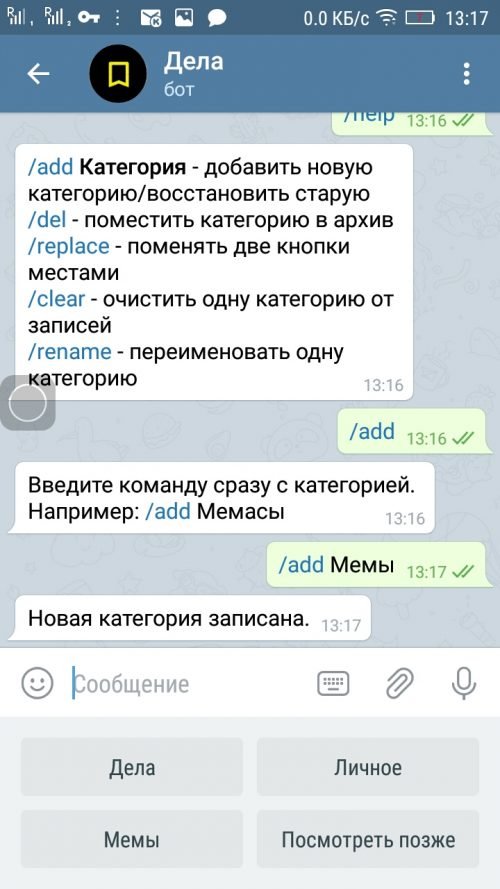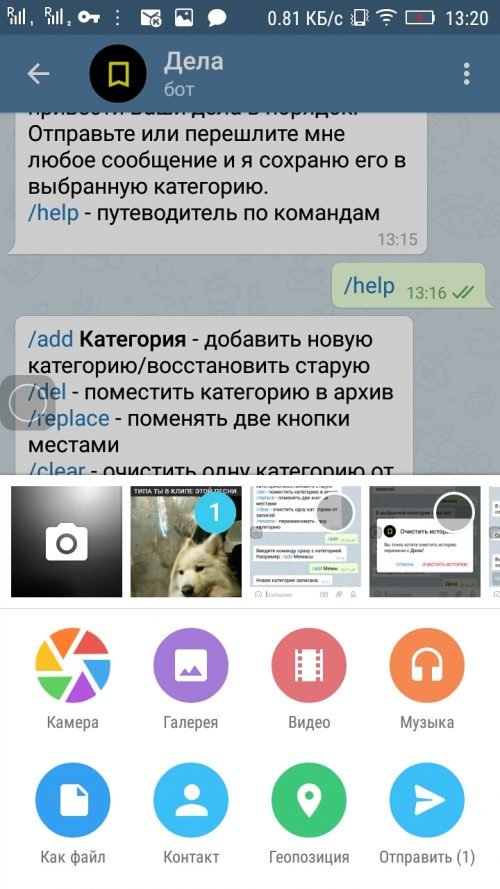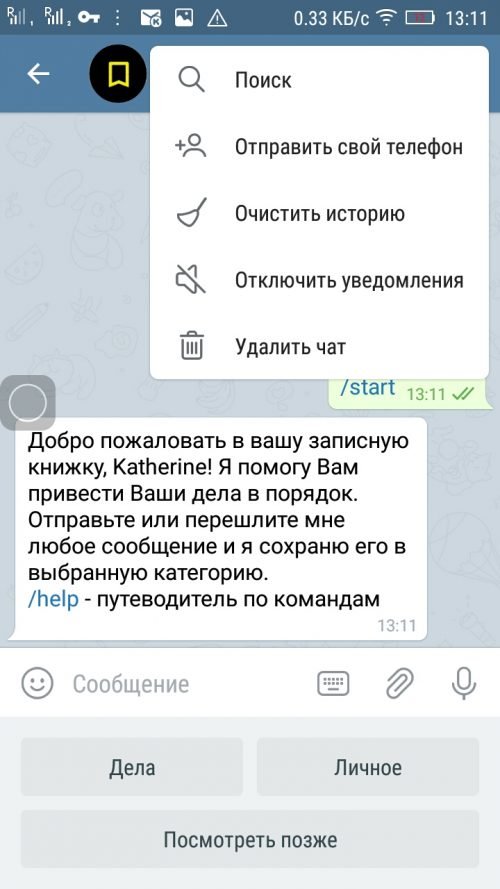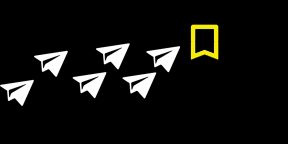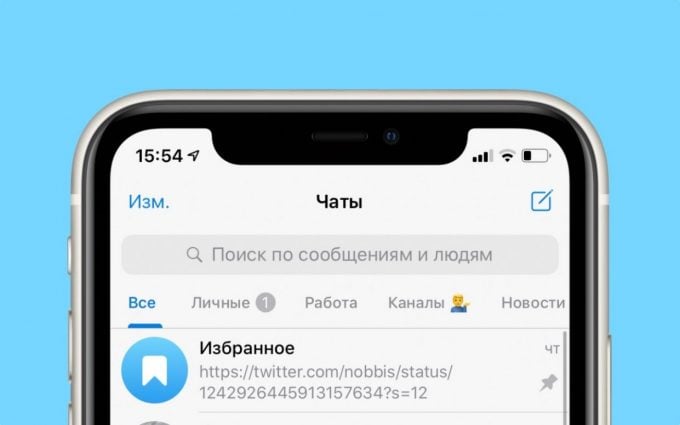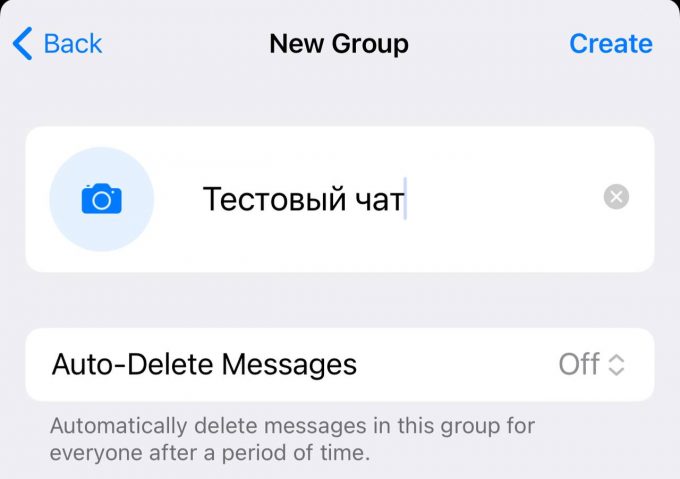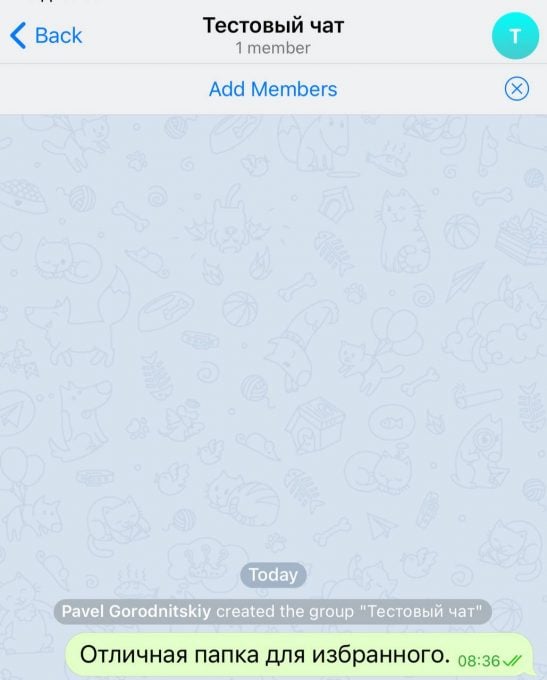На чтение 9 мин Просмотров 467 Опубликовано 19 октября, 2022 Обновлено 17 мая, 2023
Содержание
- Введение
- Создаем Мои заметки в мессенджерах WhatsApp и Telegram
- Мои заметки в WhatsApp
- Мои заметки в Telegram
- Как “Мои заметки” облегчают мне повседневные задачи
- Заключения и выводы
Введение
Приветствую вас, дорогие друзья и читатели моего блога! В сегодняшней небольшой статье я хочу поделиться с вами несколькими способами, упрощающими поиск, нахождение, а также систематизацию данных в мессенджерах Telegram и WhatsApp или, если по-простому, какие инструменты я использую для того, чтобы быстро и легко находить нужную мне информацию в переписке. Возможно для некоторых я не стану сегодня Колумбом, а для кого-то эта статья станет открытием и он внезапно посреди улицы начнет кричать “Эврика”, а потом вдруг поймет, что забыл укутаться полотенцем, когда выбегал из ванны. И если в первом случае есть вероятность, что вы не испытывали напряжения в попытках найти среди кучи сообщений что-то очень важное, то второй вариант развития событий однозначно так или иначе отнимал у вас на поиски кучу времени. Вдобавок к этому можно предположить, что ваши мессенджеры частично стали заменять вам органайзер, когда вы, переписываясь с кем-то, полагали, что когда вам потребуется, вы без труда сможете обратиться к переписке и найти необходимые данные.
Но в наше время чаты “пухнут” очень быстро и порой, чтобы что-то найти, нужно очень постараться. Возможно у вас, как и у меня, постоянно происходят в переписках какие-то взаиморасчеты или вы отправляете кому-то отчеты о проделанной работе. А может быть вы работаете менеджером и вашей основной деятельностью является переписка в мессенджерах. Или, например, вам потребовалось “на лету” зафиксировать какое-то действие или событие в виде фотографии или скрина с какой-то текстовой пометкой к ней, а под рукой только телефон. Во всех этих случаях может показаться весьма удобным вариантом использовать заметки. И сегодня я покажу вам, как их создать в Telegram и WhatsApp, и каким образом они облегчают мне повседневные задачи. Короче, я поехал, садитесь скорее!
Создаем Мои заметки в мессенджерах WhatsApp и Telegram
Мои заметки в WhatsApp
Метод, который я использую, мне подсказала моя сестра, поэтому на авторство я не претендую, но это не отменяет той радости, с которой я поделюсь им с вами. Итак, первое, что нам нужно сделать, чтобы получить “Мои заметки” в WhatsApp, это создать группу из двух человек, в которой будете вы и еще кто-то.
Создаем новую группу и добавляем в нее одного участника:
Даем название группе и нажимаем зеленую галочку. У меня это “Мои заметки”:
Группа создана. Теперь удаляем из нее второго человека, оставив только себя любимого: нажимаем на три точки сверху и выбираем “Данные группы”:
Затем свайпаем вверх (на “забугорном”, а “по-нашенски”: протягиваем пальцем снизу вверх), зажимаем пальчиком на выбывающем игроке:
Выбираем “Удалить”, жмем ОК и любуемся выбывшим и созданной группой:
Таким образом, вы получили группу, в которой будет только один участник – это вы неотразимый (а остальных тут нам и не надо – нечего подглядывать за чужими заметками).
Да, и еще что важно. На вашем месте я бы предупредил человека о том, что вы будете проводить с ним подобные манипуляции. А то знаете, как оно бывает с этими всеми мессенджерами и соцсетями. Вроде добавили и удалили из группы, а уже почти тоже самое, что пригласили в гости и выгнали из дома.
Для удобства нахождения заметок закрепляем чат, чтобы он всегда был сверху в списке и не спускался ниже, теряя свою актуальность:
Удерживаем пальчиком по чату, в появившемся меню сверху нажимаем на значок “канцелярской кнопки” и довольствуемся результатом
Так он будет висеть у вас перед глазами каждый раз, когда вы открываете мессенджер и, возможно, в этот момент вы вспомните что-то важное.
Вот, собственно, и все. Так быстро и просто мы получили мои заметки в WhatsApp. А вы думали будет сложно? То-то же! А теперь быстро бежим в Телеграм.
Мои заметки в Telegram
Здесь принцип создания точно такой же, только выглядит по-другому.
Создаем группу из двух человек:
Даем ей название:
Удаляем одного участника, оставляя только себя непревзойденного и точно также любуемся созданной группой (ну или почти также):
Нажимаем по наименованию группы, удерживаем пальчиком на потенциальном выбывшем участнике и нажимаем “Удалить из группы”
Не забываем закрепить чат, чтобы он не спускался вниз со временем и вам не приходилось его искать:
Удерживаем пальчиком по чату, в появившемся меню сверху нажимаем на три точки и жмем “Закрепить”
И также не забываем предупредить человека если почему-то вы решили сделать это в разное время и с разными людьми, и обязательно скажите ему спасибо. Он же старался все-таки) А в следующей главе я хочу расссказать, каким образом я использую заметки на практике. Да, именно так: расссказать.
Как “Мои заметки” облегчают мне повседневные задачи
Теперь, когда заметки есть, остается только ожидать, что их будет много. Это могут быть просто ваши личные текстовые пометки, а может вы будете отправлять в свои заметки сообщения из других чатов, чтобы не забыть что-то важное и обратиться к ним позже при необходимости. Но если это голосовые сообщения или картинки, то найти их будет уже гораздо сложнее. Для удобства нахождения нужной информации во всех вышеприведенных случаях вам может помочь функция цитирования:
Таким образом, к имеющемуся сообщению вы можете добавить своего рода тег – короткую фразу, по которой найдете нужные вам сообщения. Я использую эту функцию, когда знаю, что мне пригодится какое-то аудио сообщение или картинка. Или, например, эта функция мне очень помогает во взаиморасчетах с коллегами и друзьями: когда я фиксирую взаиморасчеты, я помечаю остаток задолженности одной из сторон словом “Остаток”. Ответом на свое же сообщение пишу слово “Остаток”, а затем, когда мне требуется его найти, я просто нахожу его через поиск по словам в чате.
Таким образом, используя инструмент цитирования, я добавляю новые данные к имеющимся сообщениям и это помогает мне быстрее ориентироваться в огромном количестве сообщений.
Еще одна задача, с которой я часто сталкиваюсь – это передача файлов с телефона на компьютер. И в этом мне также помогает чат “Мои заметки”. В него я отправляю необходимые фотографии с телефона, а затем открываю этот же чат в мессенджере, установленном на компьютере и просто скачиваю их себе на ПК. Конечно, можно использовать и кабель для подключения телефона к ПК, блютуз или даже почту, но вариант с мессенджерами мне кажется наиболее быстрым и простым. Тем более нужные документы и файлы у вас остаются всегда под рукой даже без необходимости в Интернет. А найти их будет гораздо легче, если при этом вы использовали функцию цитирования для самых важных из них.
В случаях использования заметок для передачи самому себе различных файлов, помните о безопасности и не передавайте очень важные и конфиденциальные данные! Например, какие-либо пароли от сервисов или фотографии своих банковских карт, содержащих на обратной стороне коды для совершения платежей. Будет гораздо лучше и спокойнее, если ваши данные будут оставаться при вас и не будут попадать лишний раз в сеть.
И последнее, не менее важное обстоятельство, при котором вы можете использовать “Мои заметки” – это отправление запланированного сообщения. Данной функцией на момент написания статьи обладает пока только Telegram. Возможно вы вообще впервые узнаёте, что существует такая функция. Но она есть. И она очень удобная. В нашем случае такое сообщение может быть отправлено в чат “Мои заметки” с указанием запланированного времени отправки. Для того, чтобы воспользоваться этой функцией, перед отправкой сообщения вам необходимо удерживать палец на значке “Отправить”, затем выбрать время отправки и нажать кнопочку “Отправить”:
На скрине мы видим, как запланированные к отправке сообщения попадают в чат “Отложенная отправка”. И когда наступит то самое великое время свершений, свершится и это – сообщение отправится в конечную точку. Зайдя в Телеграм, вы обнаружите непрочитанное сообщение и обратите на него внимание. Безусловно, это может быть что-то не очень срочное, но напоминающее о себе. Например что-то, что вы должны будете сделать сразу как только увидите это сообщение.
Внимательные заметили еще одну функцию на скрине выше – “Отправить без звука”. Это означает, что получатель не будет оповещен звуковым сигналом о поступлении в его адрес вашего сообщения. Функция особенно придется по душе тем людям, которые не любят писать поздно, хотя очень хочется. Таким образом, используя эту функцию, вы можете утолить свое жгучее желание.
А на этом у нас всё. Пошли за выводами 🙂
Заключения и выводы
Коротко ли, долго ли, быстро али медленно, но получилось то, что получилось, и я надеюсь, что эта статья помогла вам упростить свою жизнь и сделать ее чуточку более эргономичной. Ведь, на самом деле, мессенджеры сейчас являются огромной опорой в общении с людьми и это уже не про отдых и развлечения. А если такое общение – это еще и ваша основная работа, то я прекрасно понимаю, насколько важной может быть способность быстро доставать нужные элементы ранних диалогов или же быстро дублировать их в то место, где их будет легче всего отыскать. Лично мне эти методы очень помогают, а значит, есть вероятность, что помогут и вам.
А я, тем временем, подвожу к логическому завершению эту статью и пока она не убежала к финишу, хочу спросить вас, насколько полезной была сегодняшняя статья? Применяли ли вы подобные инструменты в работе с WhatsApp и Telegram и используете ли вы, как вам кажется, весь функционал этих мессенджеров? Ведь в них очень много интересных фишек, которые могут ощутимо облегчить ваши повседневные задачи. Так что, если хотите знать больше о мессенджерах, напишите об этом в комментариях и я обязательно продолжу раскрывать их функционал. А также не забудьте поделиться своим мнением об этой статье и отправить ее с своим друзьям и близким. Ведь что может быть ценнее всего, как ни время, которое вы высвободили!
До встречи в следующих статьях!


Меняем записную книжку на Телеграм — чем поможет бот «Дела»
Бумажные записные книжки не всегда удобно носить с собой. Для тех, кто привык ходить налегке, есть множество вариантов электронных записных книг, которые всегда будут при вас — в вашем смартфоне. Можно использовать отдельные приложения с функцией создания заметок, а можно взять специальный чат-бот в мессенджере, к примеру, чат «Дела» в «Телеграме».
Что такое чат-бот и чем полезен бот «Дела»
Бот — это программа, которая выполняет те или иные действия по запросу пользователя. Его обычно встраивают в мессенджеры, в том числе в «Телеграме». Бот представлен в виде чата: вы пишите команду боту в виде обычного сообщения, а он выдаёт заранее подготовленный ответ на ваш вопрос или запрос.
Разновидностей ботов много: к примеру, есть боты для создания заметок. Сегодня расскажем о боте «Дела». Он позволяет собирать в одном месте все важные задачи. Это по сути электронная записная книжка. Все дела пользователь распределяет по категориям. Изначально доступно всего три категории, но вы можете создавать собственные разделы.
Задачи можно создавать с иллюстрациями (картинками), видео и т. д. Можно просто сохранять в отдельных категориях те же мультимедиа-файлы. Минус бота — он не присылает уведомления о незаконченных задачах, то есть вся ответственность за выполнение задач лежит на вас самих. Для работы бота нужен интернет.
Как найти бот «Дела» и пользоваться им
Посмотрим, как работать в этом чат-боте:
- Открываем «Телеграм». Вводим в верхней строчке запрос «бот дела». Выбираем в результатах чат с чёрной иконкой (с жёлтым значком заметки внутри).
Отыщите нужный бот через строку поиска
- Жмём на «Старт».
Запустите бот с помощью кнопки внизу
- Появится внизу панель с тремя кнопками — ими обозначены три стандартные категории для задач: «Дела», «Личное» и «Посмотреть позже».
- Вызовите меню с подсказами командой /help. Вам покажут команды, которые может выполнять бот: добавление категории (/add), перенос раздела в архив (/del), перенос кнопки категории в другое место в меню (/replace), очистка категории (/clear), переименование раздела (/rename).
Бот показал список команд, которые от может выполнять
- Чтобы добавить новую категорию, введите в поле /add и затем напишите название новой категории. К примеру, введите /add Мемы, чтобы в новом разделе хранить смешные картинки.
Добавьте новую категорию, к примеру, для смешных изображений
- Чтобы добавить картинку, нажмите на скрепку. Откройте галерею либо сразу выберите картинку из недавних изображений.
Выберите и загрузите картинку
- Нажмите на кнопку категории, в которую нужно добавить загруженную картинку.
Выберите категорию внизу
- Чтобы создать обычную задачу, просто введите нужный текст (суть задачи, дела), например, составить список покупок. Выберите категорию, в которую нужно добавить дело.
Выберите категорию для новой задачи
- Бот вам скажет, что задача была успешно записана. По такому же принципу выполняются все остальные операции (очистка категории, смена названия раздела и прочее — о них мы рассказали в четвёртом шаге).
Сообщение было успешно записано ботом
- Теперь нажмите на категорию, чтобы просмотреть задачи в ней. В переписке появятся все ранее сохранённые дела.
Бот показал список задач в категории
- Кликните по трём точкам вверху справа. Через белое меню можно очистить историю переписки, удалить сам чат, а также отключить уведомления от этого бота. Очистка истории означает только удаление сообщений, которые вы ранее отправляли боту, но не категорий и задач, которые вы ранее сами создали.
В меню переписки вы можете удалить её историю
Чат-бот «Дела» позволяет распределить по категориям все свои задачи. При этом категории вы можете создавать сами: называть их как угодно и менять местами для удобства. В боте можно хранить в отдельных разделах фото и видео, очищать быстро категории от выполненных задач. Это простой и удобный инструмент для тех людей, которые привыкли записывать задачи на текущий и последующие дни.
- Распечатать
Оцените статью:
- 5
- 4
- 3
- 2
- 1
(2 голоса, среднее: 5 из 5)
Поделитесь с друзьями!
Теперь важные ссылки найти будет гораздо проще.
Как правило, пользователи Telegram хранят все важные ссылки и сообщения в «Избранном». Но со временем эта вкладка превращается в помойку, в которой сложно что-то найти. Эту проблему решит бот «Дела». Он подойдёт, чтобы группировать все важные ссылки и вести ежедневные заметки.
Чтобы сделать заметку, отправьте нужное сообщение боту и выберите категорию, в которую хотите её добавить: Дела, Личное или Посмотреть позже.

Чтобы обратиться к своим записям, нажмите на кнопку с нужной категорией. Бот выведет все заметки из неё в порядке добавления — сначала старые, потом новые.

Все заметки можно редактировать. Для этого нажмите на её название и откроется меню с выбором: Выполнить и Редактировать. Если нажать на кнопку «Выполнить», запись удалится. Это действие отлично подойдёт для поставленных задач.

Отметим, что бот никак не будет монетизирован. Создатель сделал его для своих нужд, но решил поделиться этой штукой с остальными пользователями Telegram.
Запустить бота →
Если у вас не открывается ссылка, измените её адрес.
Наконец это свершилось.
Если давно пользуетесь Telegram, то знаете, что в мессенджере есть папка «Избранное» – фактически диалог с самим собой. Туда можно скидывать заметки, полезные ссылки, войсы и так далее. Кроме того, приложение позволяет ставить сообщения самому себе на таймер – так «Избранное» превращается в идеальную напоминалку.
У этой фичи был всего один минус: Telegram не позволял завести несколько таких папок, чтобы, к примеру, разделять заметки по тематикам. Для создания абсолютно любого чата требовалось хоть кого-то туда добавить: друга, родственника, коллегу, не так важно. В последнем обновлении этот минус наконец-то убрали – в новый чат не придется интегрировать вообще никого, кроме себя.
Вот как выглядит весь процесс. Выбираем «Создать новый чат», затем не кликаем ни по одному из контактов, потом прописываем название, добавляем аватарку (по желанию) и вперед – все заработает.
Иными словами, Telegram теперь позволяет не превращать «Избранное» в кладовку. Можно делить полезный контент на папки – как же это удобно, ничего точно не потеряется. Любимый мессенджер стал еще лучше.
Мегапопулярную ТВ-приставку Xiaomi отдают за копейки. Мастхэв-гаджет для киноманов
Новейший смарт-браслет Xiaomi Redmi рухнул в цене. Вариант для самых экономных
Подписывайся на канал «Палача» в Telegram
Подписывайся на лучшие скидки и экономь вместе с нами
Как делать пометки в телеграмме
Телеграм является одним из самых популярных мессенджеров в мире, который предоставляет множество удобных функций для общения и организации информации. Одним из способов удобной организации контента в Телеграм являются заметки, аналогичные закладкам в браузере. Кроме того, пользователи могут создавать и управлять ссылками в своих каналах, а также форматировать сообщения с помощью скрытого текста или точек. В этой статье мы рассмотрим основные функции Телеграма и дадим несколько советов по их использованию.
Как создать заметку в Телеграме
Одной из удобных функций Телеграма являются заметки, которые позволяют пользователям сохранять и организовывать важную информацию. Чтобы создать заметку в Телеграме, следуйте этим шагам:
- Отправьте нужное сообщение боту и выберите категорию, в которую хотите его добавить: Дела, Личное или Посмотреть позже.
- Для отображения записей перейдите в нужную категорию и нажмите на соответствующую кнопку.
- Бот выведет все заметки из неё в порядке добавления — сначала старые, потом новые.
Как создать ссылку на канал в Телеграме
Ссылки на каналы в Телеграме являются важным инструментом для привлечения новых подписчиков. Чтобы создать ссылку на свой канал, следуйте этим шагам:
- Зайдите в настройки канала и выберите раздел «Тип канала».
- Кликните на кнопку «Управление приглашениями» -> «Создать новую ссылку».
- Настройте ссылку и дайте ей понятное название, чтобы быстро понимать, откуда пришли подписки.
Как сделать сообщение из точек в Телеграме
Для того чтобы сделать сообщение из точек в Телеграме, нужно следовать данной инструкции:
- Напишите своё сообщение в чате.
- Выделите весь текст или часть сообщения, которую хотите сделать точками.
- Нажмите на выделенный текст правой кнопкой мыши и выберите «Форматирование» -> «Скрытый».
- Отправьте сообщение собеседнику.
Как комментировать посты в Телеграме
Для обсуждения постов на каналах в Телеграме, можно создавать ветки комментариев. Чтобы прокомментировать пост в Телеграме, нужно следовать следующим шагам:
- Подключите группу к каналу в Телеграме.
- При размещении нового поста на канале появится кнопка «Прокомментировать».
- Нажмите на кнопку «Прокомментировать» и присоединитесь к ветке комментариев.
Как создать секретный чат в Телеграме
Секретный чат в Телеграме позволяет обеспечить максимальную конфиденциальность переписки. Чтобы создать секретный чат в Телеграме, следуйте этим шагам:
- Откройте мессенджер и кликните на кнопку в виде листа с карандашом в правом верхнем углу экрана.
- В появившемся меню выберите «Новый секретный чат».
- Выберите контакты, которые участвуют в переписке, и начните общение.
Советы по использованию функций Телеграма
- Создавайте заметки в Телеграме, чтобы быстро находить и организовывать важную информацию.
- Используйте ссылки на каналы, чтобы привлечь новых подписчиков.
- Форматируйте свои сообщения, чтобы сделать их более выразительными и интересными.
- Создавайте ветки комментариев для обсуждения постов в каналах.
- Используйте секретные чаты, чтобы обеспечить максимальную конфиденциальность переписки.
Выводы
Телеграм является мощным инструментом для общения и организации информации, который предоставляет большое количество удобных функций. Создание заметок, использование ссылок на каналы и форматирование сообщений помогут повысить эффективность использования приложения и сделать вашу работу на Телеграм более удобной и продуктивной.
Как включить счетчик сообщений в Телеграм
Если вы хотите включить счетчик сообщений в Телеграм, это можно сделать очень просто. Для этого откройте приложение и перейдите в настройки. Затем выберите вкладку «Уведомления и звуки». В этом разделе найдите опцию «Счетчик сообщений». Для включения функции просто переключите выключатель этой опции. После этого на иконке приложения Телеграм в левом верхнем углу появится счетчик непрочитанных сообщений. Это сильно облегчит жизнь пользователям приложения, кто сталкивается с большим количеством входящей корреспонденции. Теперь вы всегда сможете знать, сколько новых сообщений осталось прочитать, что поможет вам сориентироваться в переписке и не пропустить важное сообщение.
Как поставить напоминалку в Телеграме
Чтобы поставить напоминалку в Телеграме, нужно зайти в раздел «Избранное». Здесь нужно ввести любой текст и зажать кнопку отправки. После этого появится список дополнительных функций, где нужно выбрать «Задать напоминание». Далее нужно указать время, когда нужно получить напоминание, и нажать кнопку «Отправить». В указанное время мессенджер автоматически отправит сообщение с введенным текстом. Напоминания в Телеграме могут помочь не забывать о важных делах, встречах и задачах. Кроме того, эту функцию можно использовать, чтобы просто получать события из календаря или любые другие сообщения в нужное время. Удобство использования делает эту функцию одной из самых популярных в мессенджере.
Как работает счетчик просмотров в ТГ
Счетчик просмотров в Telegram показывает количество людей, которые увидели опубликованный пост на канале. Если канал открытый, то подсчитываются не только подписчики, но и посетители канала, которые могут прийти из поиска или из других каналов, если туда было сделано репост. Однако, если канал закрытый, то считаются только подписчики, которые имеют доступ к контенту на канале. Счетчик просмотров показывает, насколько популярным является определенный контент на канале. Это особенно важно для коммерческих каналов, где количество просмотров может быть связано с количеством продаж или потенциальных клиентов. Счетчик также позволяет анализировать эффективность разных видов контента, чтобы создавать более успешные посты в будущем.
Как сделать счетчик в Телеграме
Счетчик сообщений в Телеграме может быть легко настроен. Для этого нужно зайти в настройки приложения и перейти в раздел «Уведомления и звуки». Затем обратите внимание на раздел «Счетчик сообщений», где можно выбрать подходящие настройки. Например, можно выбрать показывать количество непрочитанных сообщений на значке приложения или на экране блокировки телефона. Также можно выбрать простой счетчик сообщений или более подробный, который покажет, сколько новых сообщений по каждому чату или группе. Это очень удобно для тех, кто часто получает много сообщений и хочет быть в курсе свежих обновлений. Сделав правильные настройки счетчика, ты сможешь удобно ориентироваться в Телеграме и не пропустить важные сообщения.